苹果iPhoneSE时间格式怎么设置
摘要:苹果iPhoneSE时间格式怎么设置?很多人喜欢24小时制的时间格式,也有很多人喜欢简单的上下午时间显示,那么我们应该设置时间格式呢,下面就...
苹果iPhoneSE时间格式怎么设置?很多人喜欢24小时制的时间格式,也有很多人喜欢简单的上下午时间显示,那么我们应该设置时间格式呢,下面就让小编来教你们苹果iPhoneSE时间格式设置教程吧!

1)首先我们先打开【设置】,然后找到【通用】,打开后我们再点击【日期与时间】。(如下图)
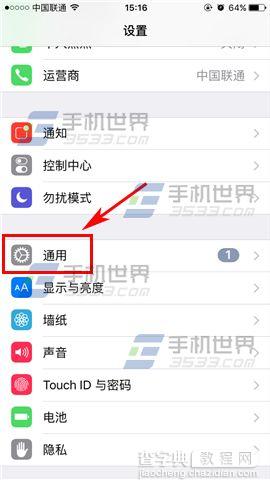
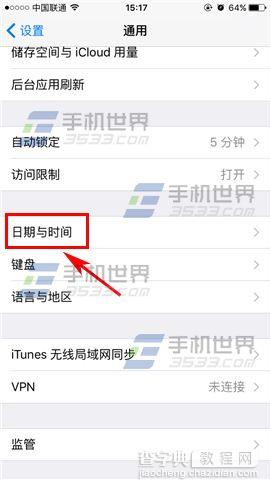 2)接着打开或关闭【24小时制】,即可切换时间格式。(如下图)
2)接着打开或关闭【24小时制】,即可切换时间格式。(如下图)
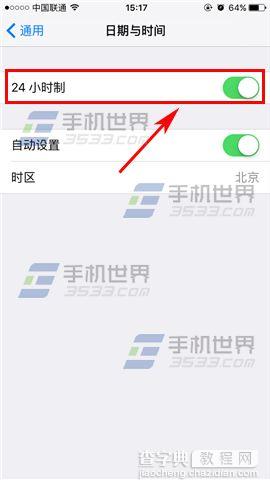
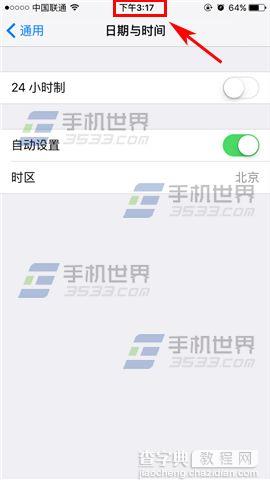
【苹果iPhoneSE时间格式怎么设置】相关文章:
